Programma's om sleutels in Windows te herstellen
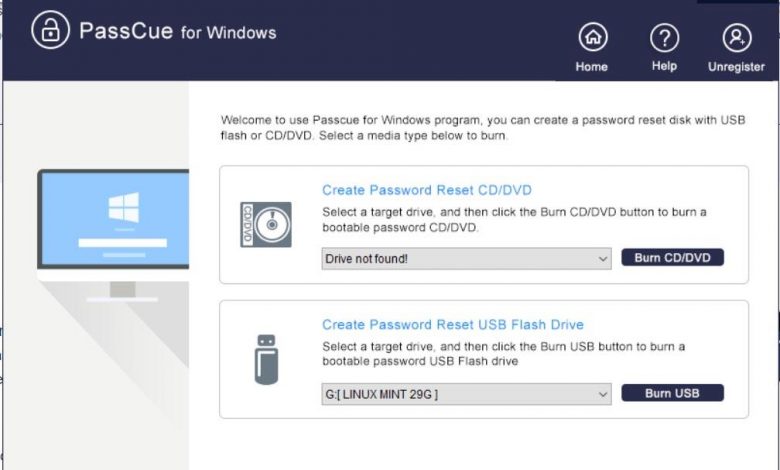
Het wachtwoord is de belangrijkste beveiligingsbarrière die we hebben om indringers op onze computers, systemen en online accounts te voorkomen. In de loop van de tijd hebben ze zichzelf geperfectioneerd, waardoor ze sterker en complexer zijn geworden. Het is belangrijk om sleutels te genereren die niet kunnen worden ontdekt of misbruikt door programma's. Dit gebeurt echter niet altijd en er kunnen kwetsbaarheden optreden. In dit artikel gaan we het hebben over programma's om te hacken of Windows-wachtwoorden herstellen . Hiermee kunnen we de sleutels herstellen om het Microsoft-besturingssysteem te starten.
Sleutels herstellen die zijn opgeslagen in Windows
Vandaag Dakramen en raamkozijnen is het meest gebruikte besturingssysteem op desktopcomputers. Het is aanwezig in de meeste huishoudelijke en commerciële apparaten in ons land. Dit betekent dat praten over functies, kenmerken of programma's die van invloed zijn op dit besturingssysteem veel gebruikers kan helpen.
In Windows kunnen we de sleutels die we gebruiken opslaan in onze programma's, onze registers en het systeem zelf. Dit omvat logischerwijs alle gebruikers die we in de loop van de tijd hebben gemaakt om in te loggen op het besturingssysteem. Soms kan het interessant zijn om de sleutels te herstellen omdat we het vergeten zijn of gewoon de sterkte van de beveiliging willen weten.
Hiervoor kunnen we verschillende programma's gebruiken die speciaal voor het Microsoft-besturingssysteem zijn gemaakt. Hiermee kunnen we opgeslagen wachtwoorden herstellen. Het kan gebeuren dat we op een gegeven moment het wachtwoord hebben gewijzigd en het ons niet meer kunnen herinneren. Windows slaat ze op in een hash-functie die ze transformeert om te worden gecodeerd.
Nu zijn er programma's en besturingssystemen die ons zullen helpen deze sleutels te herstellen. We zullen er een paar zien en uitleggen hoe we ze kunnen gebruiken.
Wachtwoorden hacken op Windows
Er is een grote verscheidenheid aan hulpmiddelen en functies die we dagelijks kunnen gebruiken om de veiligheid te verbeteren. Zoals we al zeiden is dit het meest voorkomende besturingssysteem op desktops en dat betekent dat we een breed scala aan mogelijkheden hebben.
Pass Cue
Een van de opties die we hebben om toegang te krijgen tot een Windows-account nadat we het wachtwoord zijn vergeten, is: Pass Cue . Dit is een betaalde versie, hoewel deze ook de mogelijkheid heeft om deze met beperkt gebruik te testen.
Het eerste dat we moeten doen om het te gaan gebruiken, is het downloaden van zijn website Officiële . Daar zullen we de stappen zien om het op ons systeem uit te voeren.
Zodra we het programma hebben gedownload, zou het moeten zijn geïnstalleerd in Windows . Het is een snel en eenvoudig proces. Later zal het ons vragen om het op te slaan op dvd / cd of USB-stick. In ons geval hebben we gekozen voor een USB-stick. Dit is nodig, omdat we de computer via deze tool zullen moeten opstarten.
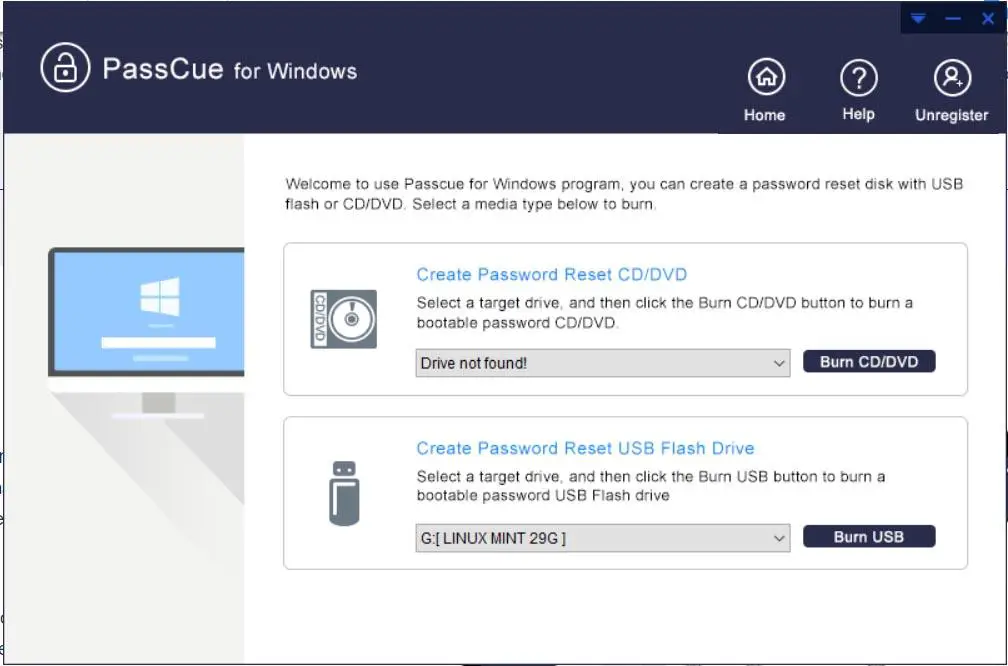
Toen we het op een USB-stick of cd , we hoeven het alleen maar op de computer te zetten die ons interesseert en vanuit het BIOS beginnen we. Op deze manier hebben we toegang tot een Windows-gebruiker zonder het wachtwoord te kennen.
Wanneer u PassCue start, verschijnt er een venster met alle gebruikers op deze Windows-computer. We zullen degene moeten selecteren die ons interesseert en op Wachtwoord opnieuw instellen klikken. Later zullen we de computer opnieuw moeten opstarten.
Daarom kunnen we met dit programma het Windows-wachtwoord opnieuw instellen zonder het besturingssysteem opnieuw te hoeven installeren.
Lazesoft herstel
Een ander alternatief dat we hebben is: Lazesoft herstel . De operatie lijkt erg op elkaar. Het is een tool die we op een cd of USB-stick moeten opslaan en later moeten starten op de computer waarin we geïnteresseerd zijn.
Het eerste dat u moet doen, is het programma downloaden van zijn Site web . Er zijn verschillende versies, gratis en betaald. Het werkt voor verschillende edities van Microsoft Windows. Nadat we het hebben gedownload, moeten we het op het systeem installeren en een afbeelding zoals die we zien zal verschijnen.
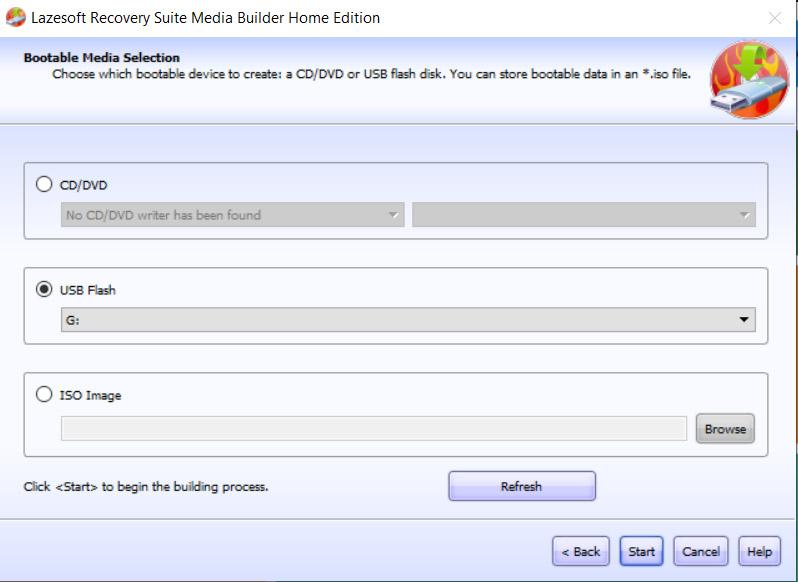
Op dit punt moeten we kiezen waar we Lazesoft Recovery gaan opslaan. In ons geval hebben we opnieuw gekozen voor a USB-sleutel om het op een andere computer te testen.
Het proces is snel en eenvoudig. Zodra we het op de USB-stick of cd hebben, starten we het op vanuit het BIOS van de computer waarin we geïnteresseerd zijn. We moeten op de Lazesoft Recovery-optie klikken en de tool wordt automatisch geopend met de verschillende opties die we hebben. Degene die ons interesseert is die van Password Recovery .
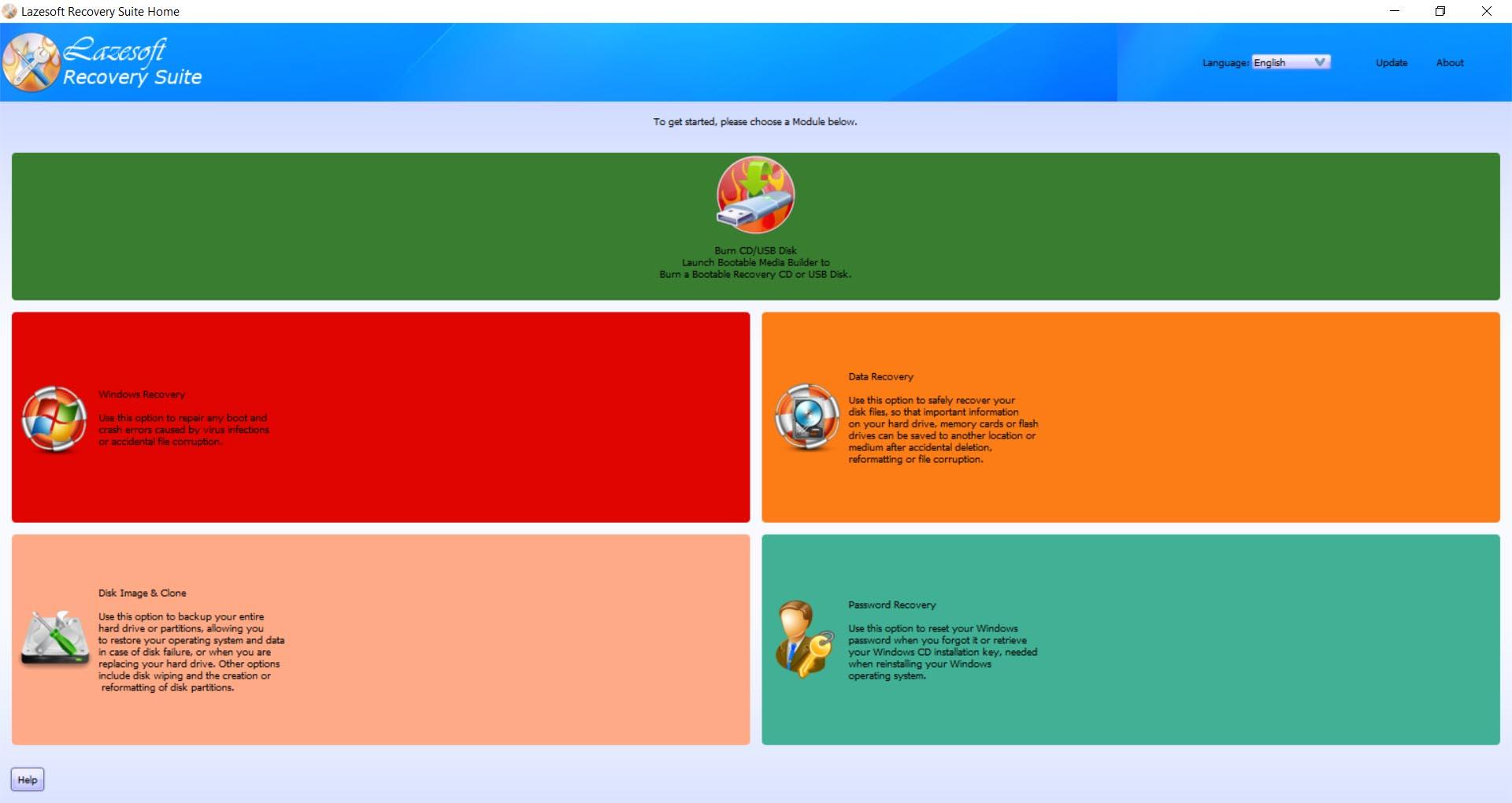
U moet op Volgende klikken en het zal ons dan de gebruikers op deze computer tonen. We zullen degene moeten kiezen die ons interesseert. Later klikken we op de knop om het wachtwoord opnieuw in te stellen en toegang toe te staan zonder ons om een wachtwoord te vragen.
Herstel Windows-wachtwoord met Kali Linux
Kali linu x is een van de vele Linux-distributies die we beschikbaar hebben. Het biedt een breed scala aan mogelijkheden voor gebruikers, met veel programma's en tools om de beveiliging van onze apparaten en netwerken te testen.
Met Kali Linux kunnen we het vergeten Windows-wachtwoord opnieuw instellen. Daarvoor moeten we een USB-sleutel of een cd hebben, download de ISO van deze distributie en start deze. We hebben ook een programma nodig om de ISO in het geheugen te mounten, zoals: Rufus .
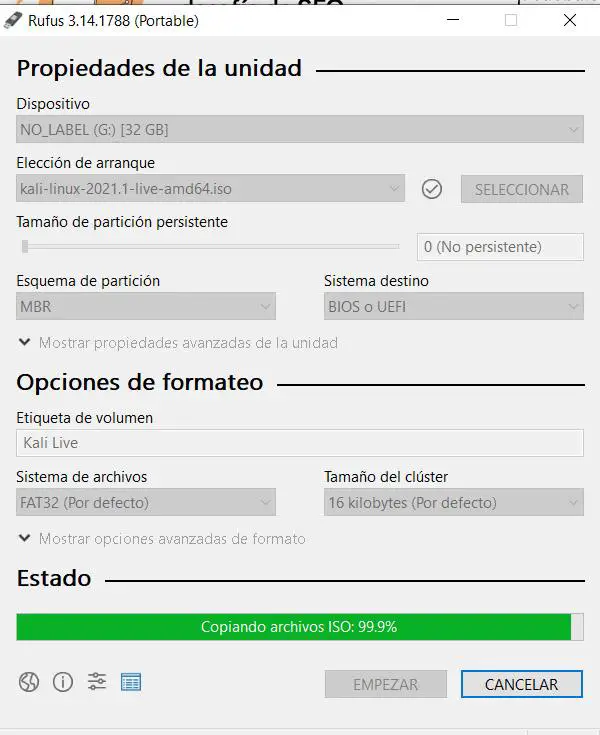
Zodra we de Kali Linux-distributie gereed hebben, in ons geval hebben we een USB-stick gebruikt, hoeven we deze alleen maar te starten. BIOS moet worden geconfigureerd om USB-geheugen op te starten en niet de harde schijf. Later, in de opties die verschijnen, klikken we op Live (rechtbank) . Als het ons om het root-wachtwoord vraagt, is het de generieke toor.
Wanneer we ons in het besturingssysteem bevinden, moeten we naar het apparaat gaan waar Windows is geïnstalleerd. We klikken met de rechtermuisknop en klikken op Openen in Terminal. U moet de opdracht uitvoeren cd Windows / System32 / config . Dit is waar het bestand dat ons interesseert is om het wachtwoord te herstellen.
De volgende stap is om te rennen ls -l SAM*
Later is het volgende commando chntpw -l SAM
Als u klaar bent, verschijnt er een lijst met de verschillende Windows-gebruikers. We moeten degene nemen die ons interesseert en de opdracht uitvoeren chntpw -u SAM-naam . Dat zou bijvoorbeeld chntpw -u RedesZone SAM zijn.
Er verschijnt een reeks opties en degene waarin we geïnteresseerd zijn, is de eerste, namelijk het opnieuw instellen van het Windows-wachtwoord. We moeten het geven om te stoppen en de Y-optie markeren om het bestand te herschrijven.
Kortom, dit zijn enkele opties die we nodig hebben om het wachtwoord te herstellen om in te loggen bij Windows. Enkele handige alternatieven in geval van vergeten.




